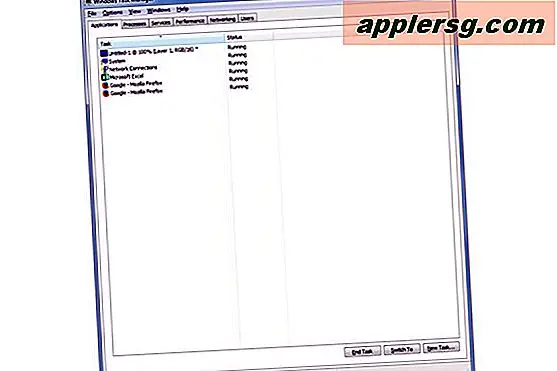Hoe OS X opnieuw te installeren met internetherstel op een Mac

In sommige zeldzame situaties kan het nodig zijn om OS X opnieuw op een Mac te installeren. Dit is vrij eenvoudig gemaakt omdat alle moderne Macs de OS X Internet Recovery-functie bevatten, waarmee je OS X opnieuw kunt installeren via een netboot-type modus die toegankelijk is via internet in plaats van een lokaal station. Dit is handig in het geval u Mac OS X opnieuw moet installeren, of het nu voor de lol is, omdat er iets echt raar is gegaan, of omdat u de systeemsoftware om welke andere reden dan ook moet vervangen.
Voor de duidelijkheid, we gaan ons hier concentreren op internetherstel, maar er zijn in feite twee manieren van systeemherstel; een daarvan is gebaseerd op een lokale herstelschijfpartitie en de andere heet internetherstel, waarbij de laatste wordt geactiveerd als de Mac geen herstelpartitie heeft gevonden of direct is opgestart zoals in deze walkthrough wordt getoond. In beide herstelmodi kunt u OS X opnieuw installeren, maar de versie van OS X die op de Mac is geïnstalleerd, verschilt afhankelijk van het type herstelmodus dat wordt gebruikt. De Recovery HD-partitie zal met name de meest recente versie van OS X opnieuw installeren die momenteel op de Mac is geïnstalleerd, terwijl Internet Recover de versie van OS X die oorspronkelijk bij de Mac is geleverd opnieuw installeert. Dat verschil in hoe de twee functies werken, betekent dat je theoretisch internetherstel kunt gebruiken om OS X te downgraden naar de versie die bij de Mac werd geleverd, hoewel er betere manieren zijn om dat te doen als je een Time Machine-back-up hebt van de vorige OS X-release. .
Opmerking: het opnieuw installeren van OS X is meestal alleen nodig als er iets ernstig mis is met de Mac-systeemsoftware en de computer werkt niet zoals het hoort. Probeer de herstelmodus niet te gebruiken voor herinstallatie, tenzij u van tevoren een grondige back-up van uw belangrijke bestanden hebt gemaakt. Als u dit doet zonder back-up, kan dit leiden tot onherstelbaar bestandsverlies. U kunt altijd eerst een back-up maken met Time Machine als dat nodig is. Deze handleiding gaat eenvoudigweg over hoe u een herinstallatie van OS X start met de herstelmodus en niet met de andere beschikbare opties bij het opstarten van het herstelproces.
Installeer OS X opnieuw op een Mac met behulp van Internet Recovery
Internet Recovery vereist internettoegang, dat is misschien iets voor de hand liggend, maar het is het vermelden waard, want als de Mac geen verbinding kan maken met een netwerk, kan het besturingssysteem niet worden gedownload. Maak waar mogelijk een back-up van de Mac met Time Machine voordat u dit probeert.
U kunt het herstartproces voor internetherstel starten vanaf een Mac, of door de Mac opnieuw op te starten. Dit proces zal hetzelfde zijn voor elke nieuwe Mac, of het nu een iMac, MacBook Pro, MacBook Air, enz. Is:
- Onmiddellijk nadat je het opstartgeluid van de Mac hebt gehoord, houd je Command + Option + R ingedrukt als je het Apple-logo ziet dat je te lang hebt gewacht en moet je opnieuw opstarten en opnieuw proberen *
- OPTIONEEL: u ziet wel of niet een optie om lid te worden van een wi-fi netwerk, dit hangt ervan af of de Mac toegang heeft tot alle opgeslagen netwerken van OS X of niet
- Wanneer u een draaiend wereldbolpictogram ziet, is de internetherstelmodus ingevoerd met een bericht dat het even kan duren, een voortgangsbalk verschijnt wanneer de herstelfuncties worden gedownload
- Wanneer u klaar bent met downloaden, ziet u het vertrouwde "OS X Utilities" -scherm, kiest u "OS X opnieuw installeren" om het herinstallatieproces van het Mac-besturingssysteem te starten
- Selecteer de bestemming en voltooi de herinstallatie (of installatie) van OS X zoals gewoonlijk


Je zult zien dat de versie van OS X die op deze manier opnieuw kan worden geïnstalleerd, wordt weergegeven in het pictogram of wordt vermeld onder de optie "OS X opnieuw installeren", en die versie zal overeenkomen met de versie van OS X die vooraf op de Mac is geïnstalleerd. Als de Mac bijvoorbeeld is geleverd met OS X Mavericks maar nu OS X Yosemite gebruikt, is OS X Mavericks de versie die opnieuw wordt geïnstalleerd via het herinstalleerproces voor internetherstel.
Voor Macs die momenteel geen besturingssysteem hebben gevonden of geïnstalleerd, wordt de optie weergegeven als "OS X installeren" in plaats van "OS X opnieuw installeren".
Het installeren en opnieuw installeren van OS X via Internet Recovery is vrij eenvoudig, maar houd er rekening mee dat omdat alles afkomstig is van Apple-servers, het enige tijd kan duren, omdat de systeemherstelfuncties lokaal worden gedownload en vervolgens de versie van OS X naar installeren worden ook lokaal gedownload.
Wanneer OS X klaar is met installeren op de Mac, zal het opstarten naar een nieuwe installatie van OS X-systeemsoftware.
Houd er rekening mee dat als u OS X opnieuw installeert om te proberen en reparatie van een zeer vervuilde besturingssysteeminstallatie te herstellen, u waarschijnlijk beter een echte schone installatie van de systeemsoftware kunt uitvoeren door de schijf te formatteren en vervolgens OS X erop te installeren (of een andere schijf). Als u geïnteresseerd bent in die route, kunt u leren hoe u OS X Yosemite schoon kunt installeren of OS X Mavericks schoon kunt maken. Beide kunnen het best worden uitgevoerd vanaf een afzonderlijke opstartschijf of een opstartbaar USB-installatieprogramma.
* U kunt ook Command + R gebruiken om op te starten in de herstelmodus, oudere Mac-modellen die geen ondersteuning bieden voor internetherstel, moeten dat doen. Let op: nieuwere Macs die beide opties hebben, kunnen ook kiezen, of ze kunnen de herstelschijf overslaan en rechtstreeks naar Internet Recovery gaan met behulp van de opstart-snelkoppeling Command + Option + R.